
Това ръководство отива за списък на най-често срещаните проблеми на Galaxy Note 9 и как да ги поправим. Бележка 9 е най-големият и най-добър телефон на Samsung, но не е перфектен. Собствениците обичат всичко, което могат да направят, но също така се занимават с разочароващи проблеми, като например замразяването на камерата. Ето какво трябва да знаете, включително най-новите поправки с актуализацията на Android Pie на One UI.
Не е необходимо да се обаждате на поддръжката на Samsung, да разглеждате форуми или да посещавате близкия магазин за превозвачи, за да коригирате нещата. Вместо това ще Ви помогнем да поправите най-много проблеми в Бележка 9 у дома. След това непрекъснато ще актуализираме тази публикация с полезна информация и поправки напред.

Как да се определи Galaxy Забележка 9 Android Pie проблеми
Актуализацията на Android Galaxy Note 9 Android Pie е най-накрая достъпна по целия свят, а през март повечето американски превозвачи представиха актуализацията. Той осигурява по-добра производителност, живот на батерията и много вълнуващи промени. Сега обаче няколко потребители се сблъскват с нови проблеми.
Ако се натъкнете на Galaxy Note 9 за Android Pie One UI проблеми или проблеми с живота на батерията, следвайте това ръководство. Преглеждаме някои общи проблеми с новия софтуер на Samsung, включително как да се върнем към Oreo. За всякакви други проблеми продължавайте да четете.
Как да поправим Galaxy Note 9 Apps, които не са на цял екран
Вашата бележка 9 има голям 6.4-инчов екран, който е по-дълъг и по-слаб от повечето устройства. Samsung използва ново съотношение 2: 1, за да гарантира, че този размер на екрана все още е лесен за съхранение и използване. Това е и причината някои приложения да имат черни ленти отгоре и отдолу, подобни на черните ленти на широкоекранен телевизор. То
Повечето приложения и игри се увеличават до целия екран, а ако не, можете да поправите бързо и лесно.

- Издърпайте надолу лентата за известия и отидете наНастройки (икона с формата на зъбно колело в горната част надясно)
- Натиснипоказ
- Изберете опцията с етикетПриложения на цял екран
- Намерете приложение, което не е маркирано ипревключете на цял екран режим
Сега той автоматично ще мащабира приложенията в правилното съотношение и ще запълни целия ви дисплей със съдържание. Освен това има малък бутон „разгъване“ на всяко приложение, когато сте в скорошния превключвател на приложения, който прави същото, без да влизате в менюто за настройки. Това е пряк път, за да направите това в движение.
Прочетете: Galaxy Забележка 9 Ръководство на потребителя: 40 Съвети и трикове
Може да срещнете проблеми, при които някои приложения изглеждат забавни в режим на цял екран. Ако е така, върнете се и го изключете.
Как да коригираме замразена бележка 9 на галактиката (и други проблеми с липсата на отговор)
Имате ли проблеми, когато Galaxy Note 9 поддържа замразяване или е напълно неотзивчив? Видяхме подобни оплаквания с Galaxy Note 8 и се надявахме, че Samsung ги фиксира тази година.
Изслушваме някои телефони от Бележка 9, които се замразяват или сриват в приложението за контакти, набиране или при опит за телефонно обаждане. Да не споменаваме понякога, че ще имате случайни проблеми с отзивчивостта или телефонът ще замръзне напълно. Това не се случва често, но ако е така, ето как можете да коригирате замразена Galaxy Note 9.
Прочетете: 19 Най-добър Galaxy Note 9 Случаи
Ако бележката ви 9 е замразена или не отговарянатиснете и задръжтеи дветебутони за захранване и намаляване на звука едновременно изадържайте ги за 7-8 секунди, Телефонът ще се изключи, рестартира и започне пресни. По-долу са дадени инструкции стъпка по стъпка, ако се нуждаете от повече помощ.
Как да се определи Galaxy Забележка 9 WiFi и GPS проблеми
Нищо не е съвършено, ние го получаваме. С всяко съобщение на телефона WiFi или Bluetooth повърхност оплаквания. Досега собствениците на Galaxy Note 9 споменаха лошото представяне, проблеми с WiFi връзките, капки и други случайни проблеми, свързани с интернет скоростите. Ние имаме бързо и просто решение за вас.
Прочетете: 175 Полезни Samsung Bixby Voice Commands
Ако сте използвали Samsung SmartSwitch, за да прехвърлите стария си телефон към Бележка 9, паролата за WiFi вероятно се прехвърля и свързва автоматично. Това е хубаво, но понякога причинява проблеми.

Имате няколко опции, ако вашата бележка 9 има проблеми с WiFi. Първо, препоръчваме ви да забравите вашата WiFi мрежа и да въведете отново паролата в Бележка 9. Започнете, като отидете наНастройки> Връзки> WiFi, Натиснете и задръжте домашната интернет връзка и натиснетезабрави мрежата на изскачащия прозорец. След това потърсете WiFi връзка, намерете Вашето, въведете паролата и тя трябва да работи. Още по-добре, възстановете настройките си по подразбиране. Също така е добра идея да изключите захранването на вашия WiFi рутер за около 10-15 секунди.
Имате ли работа с GPS проблеми? Въпреки че бъдещите актуализации ще подобрят точността и скоростта на GPS, особено при използването на Google Карти, нямаме какво да докладваме досега. Отворете Google Карти и докоснете иконата за ябълки, за да получите GPS заключване, което помага по-често, отколкото не. Също така, в Карти докоснете трите реда отгоре и отидете на Настройки> Съвети за точността на местоположението> и следвайте стъпките за най-добрия GPS.
Как да се определи Galaxy Забележка 9 Bluetooth проблеми
Видяхме Bluetooth оплаквания за Galaxy Note 8 и дори за S9. Това всъщност е по-голям проблем с Android като цяло и Google твърди, че всичко е фиксирано в Android 8.1 Oreo. Бележка 9 е на Android 8.1 Oreo, така че потребителите не трябва да изпитват големи проблеми с Bluetooth. Означава, че проблемът ви е вероятно аксесоарът, като стерео уредбата.
Няколко ранни доклада твърдят, че Galaxy Note 9 не вижда някои устройства или ако го направи, няма да се свърже. Bluetooth също продължава да се отрязва по време на възпроизвеждане на музика. Подобни проблеми се появяват за Galaxy Note 8, но Samsung ги фиксира със софтуерни актуализации. Ако имате проблеми, опитайте да се свържете отново с Bluetooth устройствата си или пуснете коментар на официалната страница за поддръжка на продукти на Samsung.
Потребителите могат също да се насочат къмНастройки> Приложения> и намерете „Bluetooth“ и изчистване на кеша. Това ще изтрие всички двойки, които решават проблемите ми. Отново, SmartSwitch прехвърли всичките ми BT устройства, така че ги изтрих и започнах. Заслужава да се спомене, че Note 9 има Bluetooth 5.0, така че работи над 120 фута, вместо 20-30 фута като по-старите телефони. Samsung подобри BT стабилността със септемврийската актуализация на защитата.
Как да се определи Galaxy Забележка 9 App чекмедже бутон липсва
Глупаво е, че трябва да споменем това, но ако не можете да намерите приложенията си, защото липсва бутонът на чекмеджето на приложението Galaxy Note 9, ще ви помогнем да го върнете.

Това не е проблем, Samsung просто смени софтуера на Galaxy Note 9. Плъзнете нагоре навсякъде в дъното на телефона си, за да получите достъп до приложенията си.
За щастие, можете да се върнете към бутон вместо това. Натиснете и задръжте на празно място на екрана. Той ще намали до страница за редактиране и оформление, както и опции за показване на приспособление и фоново изображение. Докоснетебутон за настройка на зъбни колела и докоснете„Бутон за приложения“, Сега изберете „“показване на бутона „Приложения“, Сега ще имате познатия бутон в долната част на екрана, за да отворите тавата за приложения.
Прочетете: Как да се отървете от Биксби на Galaxy Note 9
Също така, Samsung добави опция "само за началния екран", ако искате всички приложения на началния ви екран, ако сте преминали от iPhone и искате този стил.
Как да се определи бавно зареждане или безжично зареждане на Galaxy Забележка 9
Galaxy Note 9 на Samsung има огромен 4000 мАч батерия, която трае по-дълго от всеки друг телефон. Наистина е доста впечатляващо. Видяхме обаче няколко оплаквания относно бавно зареждане и случайни проблеми с безжичното зареждане. И ако става горещо по време на зареждане, използвайте случай.

Уверете се, че сте използвали щепсела и кабела, предоставени в кутията, тъй като той поддържа стандарта “Samsung Adaptive Fast Charging”, който позволява на телефона да се зарежда толкова бързо. Не използвайте старо зарядно устройство, което сте разположили около къщата или офиса. Освен това, трябва да използвате същия “Адаптивен бърз заряд” стенен щепсел с безжичното си зарядно устройство, в противен случай ще получите само 5 w мощност и ще заредите бавно. Този щепсел осигурява повече сок, който позволява на кабелния и безжичния да зарежда по-бързо от обикновено.
Ако имате нужда от допълнителни бързи зарядни устройства, препоръчваме ви да закупите една от тях, за да имате повече от една.
Как да коригирате проблемите с камерата на Galaxy Note 9 (замръзване на фотоапарата)
Вашата камера Galaxy Note 9 замръзва? За съжаление, изглежда, че камерата на Galaxy Note 9 има повече от няколко проблеми. Дали това е камерата, замръзване, странни шумове или звуци, докато увеличавате / намалявате, или цялостното забавяне при записването на видеоклипове.

Всъщност има масивна нишка от 80 страници със стотици коментари и хиляди мнения за проблема със замразяването на фотоапарат Note9. Подобни отчети се намират в мрежата. Фотоапаратът Note 9 продължава да замръзва, понякога в продължение на 5-8 секунди в даден момент.

Ако камерата на вашия Galaxy Note 9 запази замразяване, изоставане или действие смешно, имаме няколко потенциални решения.
Телефонът използва сензори отпред, за да държи екрана включен, докато го гледате. За съжаление това изглежда да се намесва в камерата. ВървиНастройки> Допълнителни функции иизключете Smart Stay, Освен това чуваме, че можете да деактивирате или изключите Bixby Vision във фотоапарата, което може да подобри производителността, да предотврати забавянето и да спре някои от проблемите със замразяването. Samsung най-накрая реши този огромен проблем с One UI update. Или те? Оставете ни коментар, ако камерата ви замръзне отново, след като получите Android 9.
Как да се определи Galaxy Забележка 9 резолюция на екрана
Това не е „проблем“, а по-скоро лично предпочитание. Galaxy Note 9 има голям и красив 6.4-инчов дисплей с резолюция 2960 x 1440 Quad HD. Това се доближава до 4K телевизионни нива. Въпреки това Samsung намалява това до 1080p, за да подобри производителността и живота на батерията.
Лично аз не мога да кажа разликата между 1080p и Quad HD, така че запазвам 1080, за да получа по-добър живот на батерията. Ако искате Quad-HD обаче, ето как да го промените. Придвижете се доНастройки> Дисплей> Разделителна способност на екрана и го плъзнете в дясно за пълнотоWQHD +и натиснете приложи.
Как да се определи Galaxy Забележка 9 Touchscreen Проблеми с чувствителността
Друг разочароващ проблем, който може да изпитате, е свързан със сензорния екран. Някои потребители съобщават, че екранът Galaxy Note 9 не регистрира кранове или докосвания в определени области, или пък имат проблеми с чувствителността. Видяхме подобни доклади за Reddit с Galaxy S9, а сега бележка 9 на официалния форум на Samsung.
Първо отидете наНастройки> Разширени функции> и превъртете надолу до и изберетеЧувствителност на докосване, Това ще увеличи чувствителността на екрана и ще реши проблема. Това е особено вярно ако използвате защитник на екрана.
Ако имате други проблеми със сензорния екран или дисплеят е повреден, потърсете Samsung за смяна на гаранцията.
Как да се определи Galaxy Забележка 9 проблеми с производителността
Galaxy Note 9 има мощен 8-ядрен процесор 6GB RAM, а някои модели са оборудвани с 8GB RAM. Всичко, което правите на този телефон, трябва да бъде бързо и да има отлична производителност. Въпреки това, през първите няколко дни, има много неща, които се случват под капака. Телефонът се установява, приложенията синхронизират данни с облака и може да се почувстват бавно. Просто изчакайте.

След като сте имали телефона за няколко месеца, може да забележите леко потапяне в изпълнението. Ако е така, имаме няколко съвета. Първо, опитайте нашия подъл връх в линка по-долу.
Прочетете: Как да ускорите Galaxy Note 9 в 3 лесни стъпки
Този трик работи с всяко устройство Android, за да подобри производителността, скоростта и цялостната реакция. Друг начин за подобряване на производителността е намаляването на приложенията, които източват ресурси и енергия. Деактивирайте приложението Briefing news, деактивирайте Bixby и изключете всички „Advanced“ функции, които никога не използвате.
За всички малки малки случайни проблеми, сривове на приложения или други проблеми опитайте да рестартирате телефона си преди всичко друго. Удивително е колко често рестартирането решава проблеми.
Как да поправите Galaxy Note 9 Проблеми с високоговорителите и звука (мокър високоговорител)
Подобно на своите предшественици, Galaxy Note 9 е IP68 прах и водоустойчив. Това означава, че може да стане повече от малко мокро без никакви проблеми. В действителност, тя може да се справи с дълбочината на около 5 фута за повече от 30 минути и да се оправи след. Въпреки това говорителят все още се намокри и може да звучи смешно за няколко минути, докато изсъхне. Това не трябва да причинява трайни щети, така че не се притеснявайте.

Телефонът използва няколко неща, за да запази водата, без да покрива портовете и високоговорителите с клапи или уплътнения. Samsung всъщност добави покритие от вътрешната страна на устройството и след това „повърхностно напрежение“, за да се запази водата от високоговорителя. За металната рамка на телефона има малка решетка за високоговорители, а понякога и покрива с вода. Просто го оставете да изсъхне или докоснете телефона срещу дланта си, за да изтласкате водата навън. Това ще се оправи и няма за какво да се тревожи.
О, и не зареждайте телефона си поне един час след като се намокри.
Как да се определи Galaxy Забележка 9 S-Pen проблеми
Имате ли проблеми със S-Pen на Galaxy Note 9? Тази година Samsung добави няколко многобройни нови функции към стилуса си. За първи път в него вече има вграден Bluetooth. По този начин можете да използвате S-Pen като дистанционно управление, да поставяте на пауза / възпроизвеждате филми или YouTube, и дори като бутон на затвора за камерата.
Това обаче означава, че има малка вградена кондензаторна батерия, която може и ще свърши. И докато всички обичайни функции на S-Pen работят 24/7, някои от безжичните опции се нуждаят от живот на батерията.
Ако вашата Galaxy Note 9 S-Pen не прави това, което искате, поставете го обратно в телефона за около минута. Да, за по-малко от минута ще се презареди достатъчно, за да продължи повече от 30 минути. Отново, това е само за няколко функции, тъй като всичко друго, което някога сме използвали за работа с S-Pen, дори ако батерията е мъртва. Ако имате други проблеми, уведомете ни в раздела за коментари по-долу. Опитайте да я оставите през нощта, ако го изгубите за няколко дни.
Как да се възстанови фабриката на Galaxy Note 9
Най-вероятно никога няма да изпитате някой от основните проблеми, които сме описали днес. Най-често срещаният проблем е срив на случайни приложения или проблеми с WiFi. За тези, просто рестартирайте телефона. Ако се занимавате с нещо по-сериозно, възстановяването на фабричните данни е една от най-добрите ви опции. Единственият проблем е, че ще изтрие всичко на телефона ви. Той изтрива всичките ви приложения, съобщения и съдържание. Това е последна инстанция.
Вероятно трябва да архивирате всички данни, преди да направите това. След като сте готови, отидете наНастройки> Общо управление> и удариНулиране за да започнете.
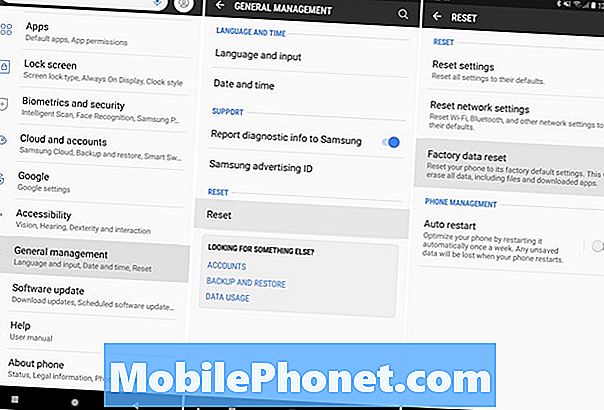
Възстановяването на фабричните данни ще унищожи всичко и ще даде нов старт на телефона. След това използвайте Samsung Cloud Backup или Samsung SmartSwitch, за да възстановите всичко обратно в устройството. Методът за възстановяване на Google по време на първоначалната настройка също може да възстанови някои от вашите приложения и настройки.
Други подробности и Какво е следващо
Samsung Galaxy Note 9 все още е донякъде „нова“ и актуализацията на One UI (Android 9 Pie) е първата голяма версия на софтуера за него. Повечето от тези грешки вече са изчезнали, когато използвате най-новия софтуер. Това каза, актуализацията на One UI Pie може да добави няколко свои грешки. Ако е така, ще ги добавим към нашия списък и ще търсим поправки.
Всъщност сега, когато този пай е тук, с изключение на една или две бързи актуализации за поддръжка през първата половина на годината. Те трябва да се занимават с нови грешки или проблеми.

Но какво следва? Това ще бъде Android Q, който Google ще започне да тества през март или април. Въпреки това, официалната актуализация няма да бъде до август 2019 г., а Samsung вероятно няма да стигне до Android Q (или Android 1o) до началото на 2020 година.
Засега се насладете на всичко, което е Galaxy Note 9 и тази последна софтуерна актуализация. След това погледнете няколко промени или подобрения през годината, докато очакваме следващите. В заключение, препоръчваме ви да получите бележка 9, като поддържате дисплея безопасен със защитен екран, а може би и да купите някои официални аксесоари на Samsung. Моля.


